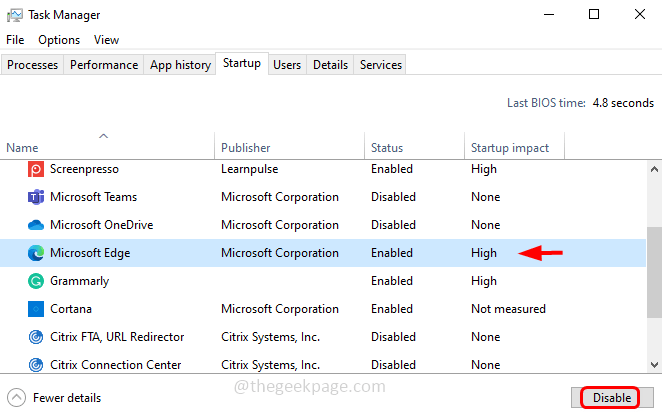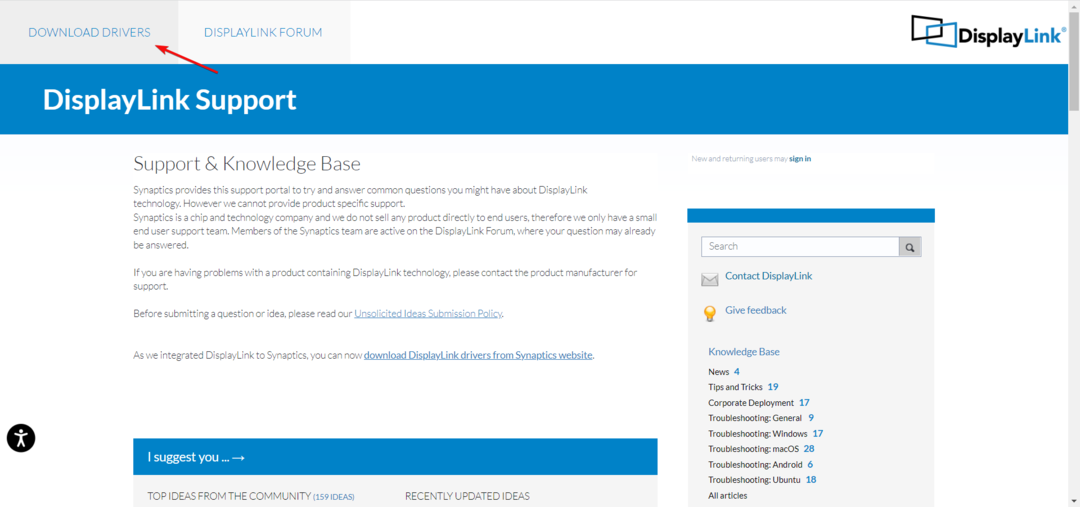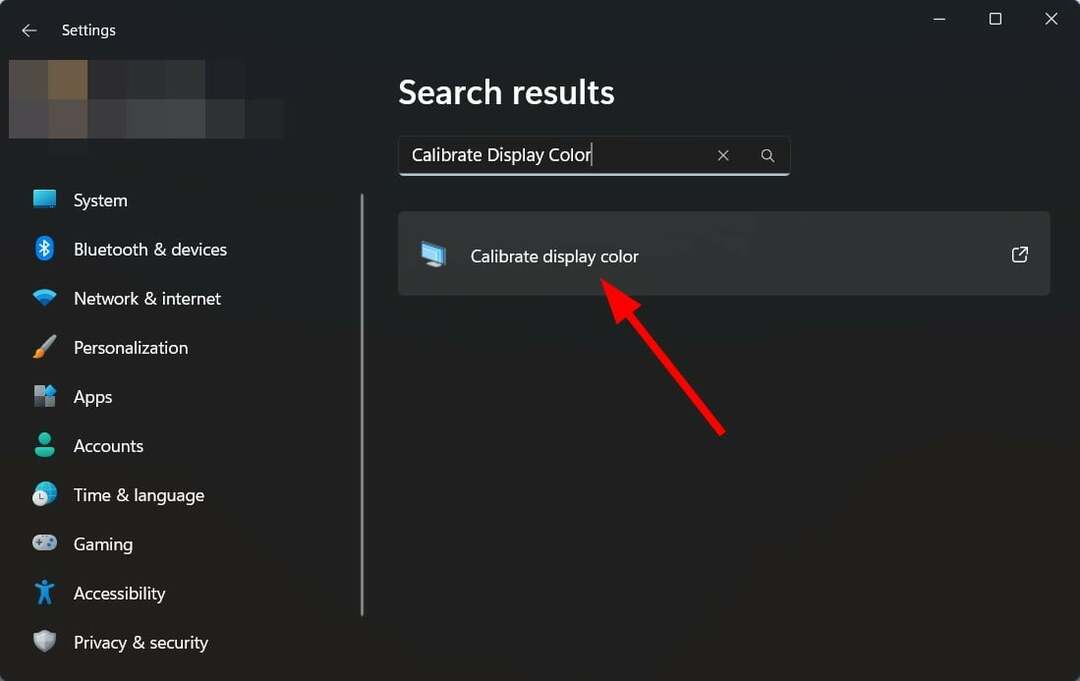Використовуйте вбудовані налаштування або спеціальну команду
- Якщо вигляд Outlook змінено, швидким виправленням є скидання налаштувань за замовчуванням.
- Зазвичай проблему спричиняє оновлення, випадкові зміни або надбудова.
- Щоб запобігти повторній появі проблеми, необхідно визначити, що саме змінює вигляд Outlook.
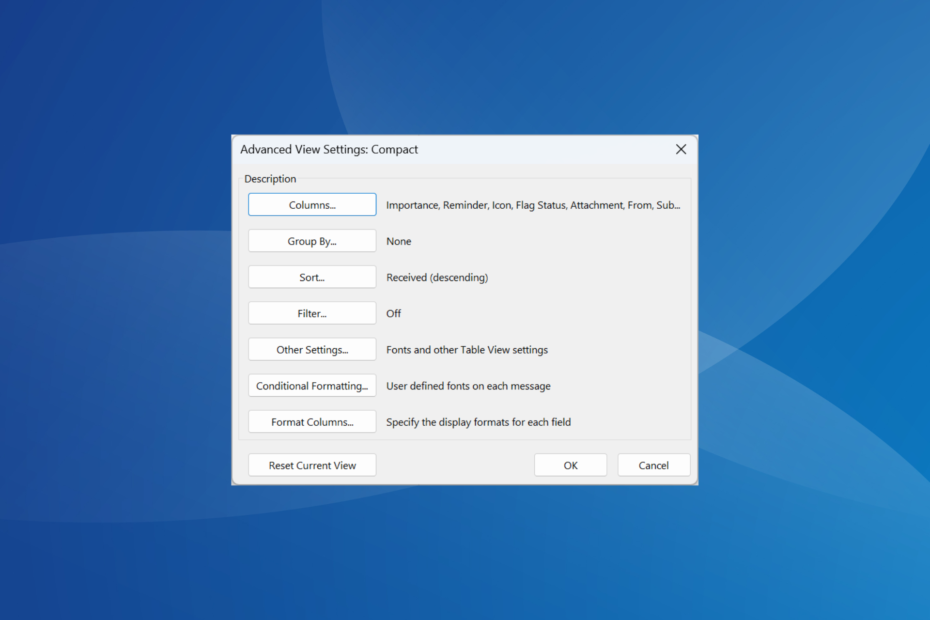
Outlook став основним менеджером електронної пошти, пропонуючи низку функцій, зокрема керування календарем, збереження контактів і відстеження завдань. І він повинен бути чистим, щоб отримати приємні враження. Ось чому ми повинні знати, як скинути вигляд Outlook.
Якщо останні зміни ускладнили роботу в Outlook або користувацькі подання змінили розташування піктограм, це заважатиме продуктивності. І навіщо витрачати час на звикання до нового інтерфейсу, коли можна просто скинути перегляд? Продовжуйте читати, щоб дізнатися все про це!
Чому мій вигляд Outlook змінився?
Нижче наведено основні причини, через які піктограми переставляються або вікно вхідних повідомлень Outlook зменшується:
- Випадкові зміни: у більшості випадків виявлялося, що користувачі ненавмисно змінювали налаштування перегляду дисплея, що змінювало положення значків у Outlook.
- Запуск застарілої версії: часто запуск застарілої версії програми може викликати невідповідності та стати перешкодою для ефективної роботи.
- Оновлення Outlook: деякі оновлення призначені для покращення взаємодії з користувачем шляхом зміни інтерфейсу та оптимального розташування елементів. Отже, якщо вигляд Outlook змінено, це може бути нове оновлення.
- Пошкоджений профіль користувача: для деяких користувачів основною причиною був пошкоджений профіль. Це може змінити параметри масштабування, зробити папку «Вхідні» меншою або більшою, зробити деякі параметри непридатними для використання або навіть призвести до Перегляд Outlook не відображає вміст електронної пошти.
- Конфлікт надбудов або програм сторонніх розробників: хоча надбудови призначені для покращення функціональності, вони часто можуть конфліктувати з Office 365 і бути причиною Вид Outlook змінився.
Незалежно від того, що спричиняє проблему, ви завжди можете скинути вигляд Outlook, щоб повернути все, як було.
Як налаштувати або скинути поточний вигляд?
1. Скидання перегляду з вбудованими налаштуваннями
- ВІДЧИНЕНО Outlook, виберіть папку «Вхідні», для якої потрібно скинути перегляд, і натисніть Переглянути на панелі меню.
- Тепер натисніть на Змінити вигляд, а потім виберіть Компактний з меню.
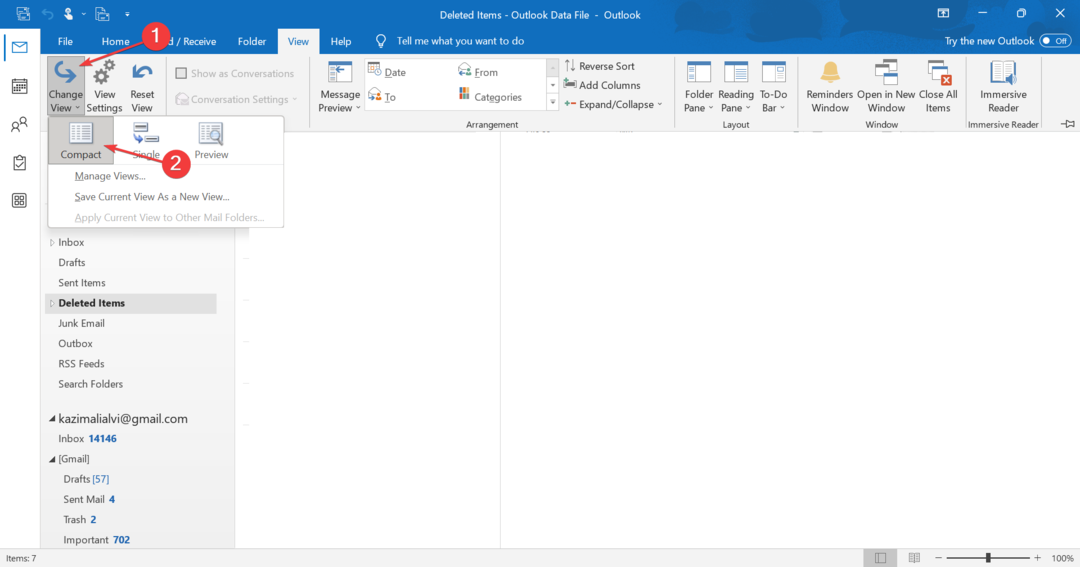
- Крім того, ви можете натиснути на Скинути перегляд кнопку.
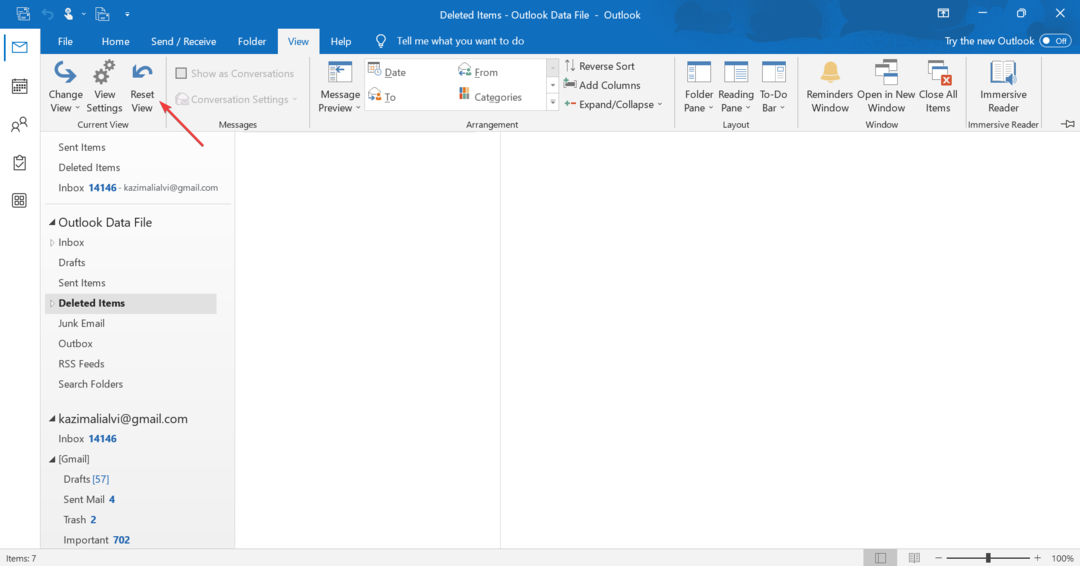
- Натисніть Так у вікні підтвердження.
Присвячений Скинути перегляд кнопка допомагає скинути список папок, макет і стовпці. Просто виберіть елемент, для якого потрібно відновити вигляд за замовчуванням в Outlook, і запустіть скидання.
У випадку, якщо Скинути перегляд кнопка неактивна в Outlook, це означає, що перегляд не встановлено Компактний або не було внесено жодних змін до початкових налаштувань.
2. Скидання вигляду Outlook за допомогою команди
- Прес вікна + Р відкривати бігти.
- Тепер вставте наступну команду в текстове поле, а потім натисніть Введіть:
outlook.exe /cleanviews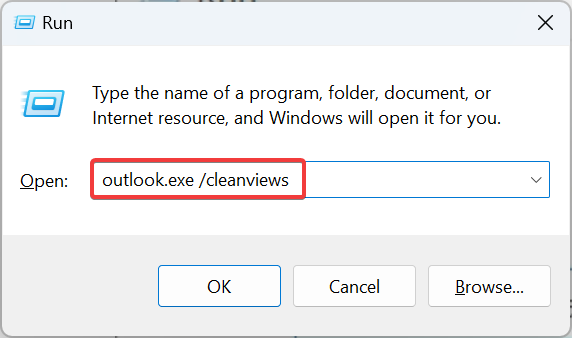
- Це призведе до перезапуску Outlook із усіма спеціальними видами, встановленими за замовчуванням.
Якщо ви хочете скинути налаштування перегляду Outlook за замовчуванням, швидким варіантом є виконання спеціальної команди. Він очищає всі спеціальні або поштові перегляди, застосовані в Outlook.
3. Приховування панелі справ
- Запуск Outlookі натисніть Переглянути на панелі меню вгорі.
- Тепер натисніть на Бар справ параметр, а потім виберіть Вимкнено зі спадного меню.
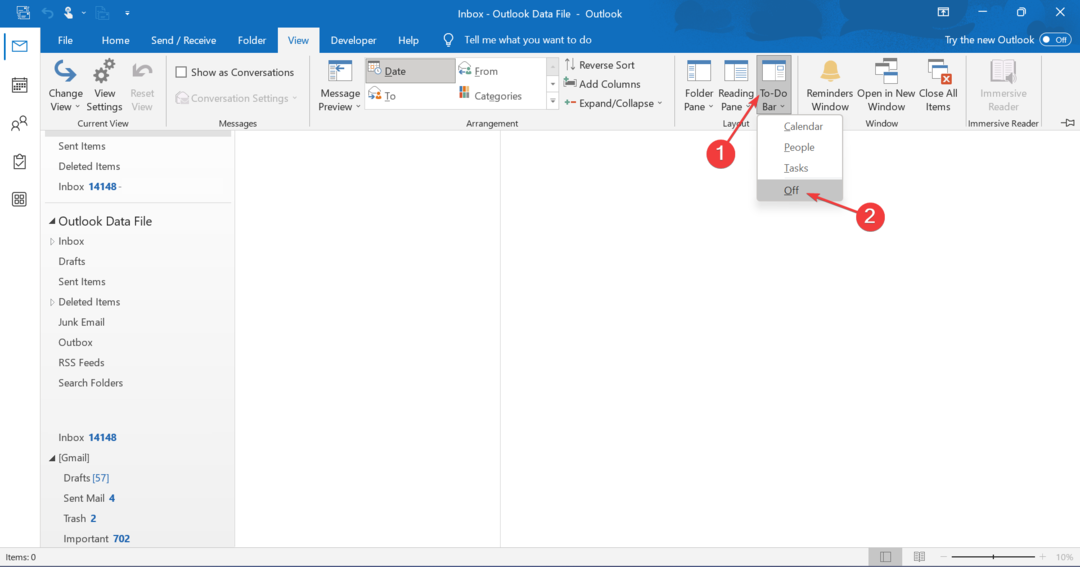
Якщо ви хочете вимкнути або приховати Бар справ в Outlook це можна легко зробити за допомогою вбудованих налаштувань. Пам'ятайте, вибираючи Вимкнено вимкне всі три: Календар, Люди та Завдання. І ви можете знову ввімкнути його за допомогою того самого методу.
- Це розташування файлу Outlook PST у Windows 11
- Як оновити глобальний список адрес в Outlook
- 3 способи створення завдання з електронного листа в Outlook
- Як отримати доступ і переглянути джерело повідомлень електронної пошти в Outlook
- Як увімкнути перевірку правопису в Outlook
4. Вимкніть встановлені надбудови
- ВІДЧИНЕНО Outlook, а потім натисніть значок Файл меню у верхньому лівому куті.
- Натисніть на Опції.
- Перейти до Надбудови виберіть вкладку Надбудови COM зі спадного меню та натисніть Іди.
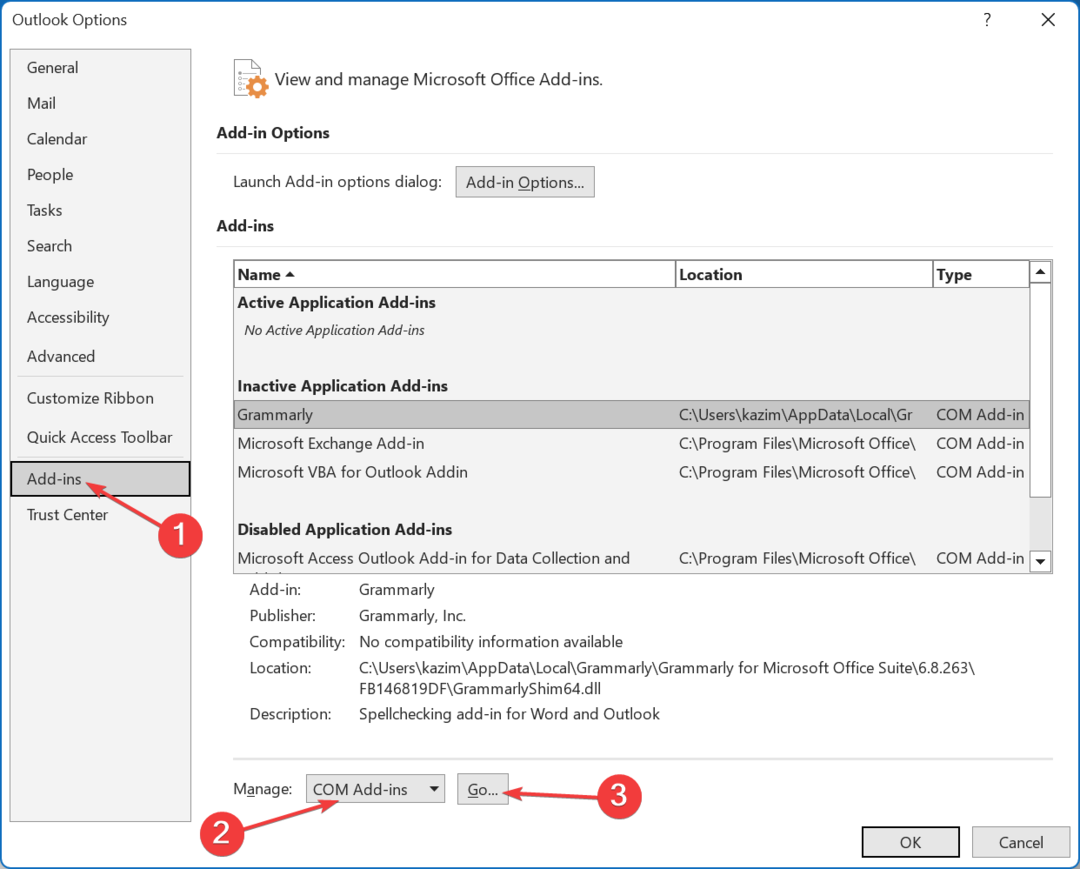
- Тепер зніміть прапорець біля проблемної надбудови або всіх, якщо ви не можете визначити ту, яка змінює вигляд Outlook, а потім натисніть в порядку.
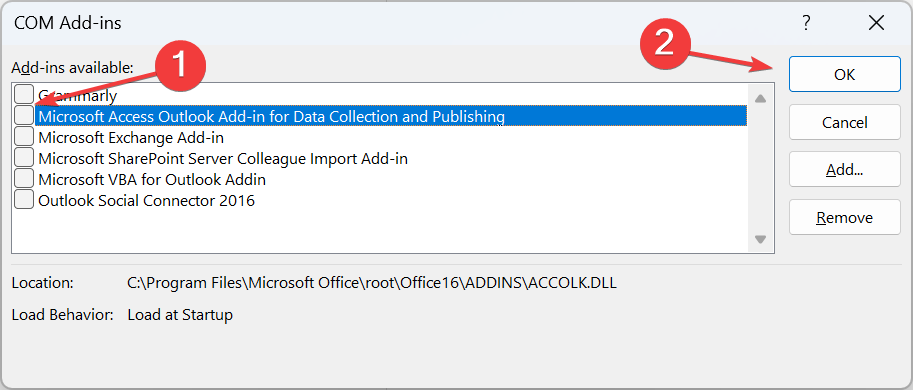
Хоча це не зовсім спосіб скинути вигляд Outlook, вимкнення надбудов Outlook може допомогти виправити ситуацію, коли дисплей, рівень масштабування або розташування значків постійно змінюються.
Якщо ви не можете вимкнути надбудови, запустіть Outlook у безпечному режимі а потім спробуйте ще раз.
Тепер це все! За допомогою представленої тут інформації ви можете скинути макет або вигляд Outlook. Пам’ятайте, що скидання – це легша частина. Хитрість полягає в тому, щоб визначити, що змінило погляд. І як тільки ви це зрозумієте, проблема більше не з’являтиметься.
Перш ніж піти, дізнайтеся, що робити, якщо У вікні Outlook не відображається тема або виконайте кілька простих кроків прискорити Outlook коли він працює повільно.
Щоб отримати відповіді на будь-які запитання або поділитися тим, що спричинило зміну перегляду Outlook у вашому випадку, залиште коментар нижче.